正在加载图片...
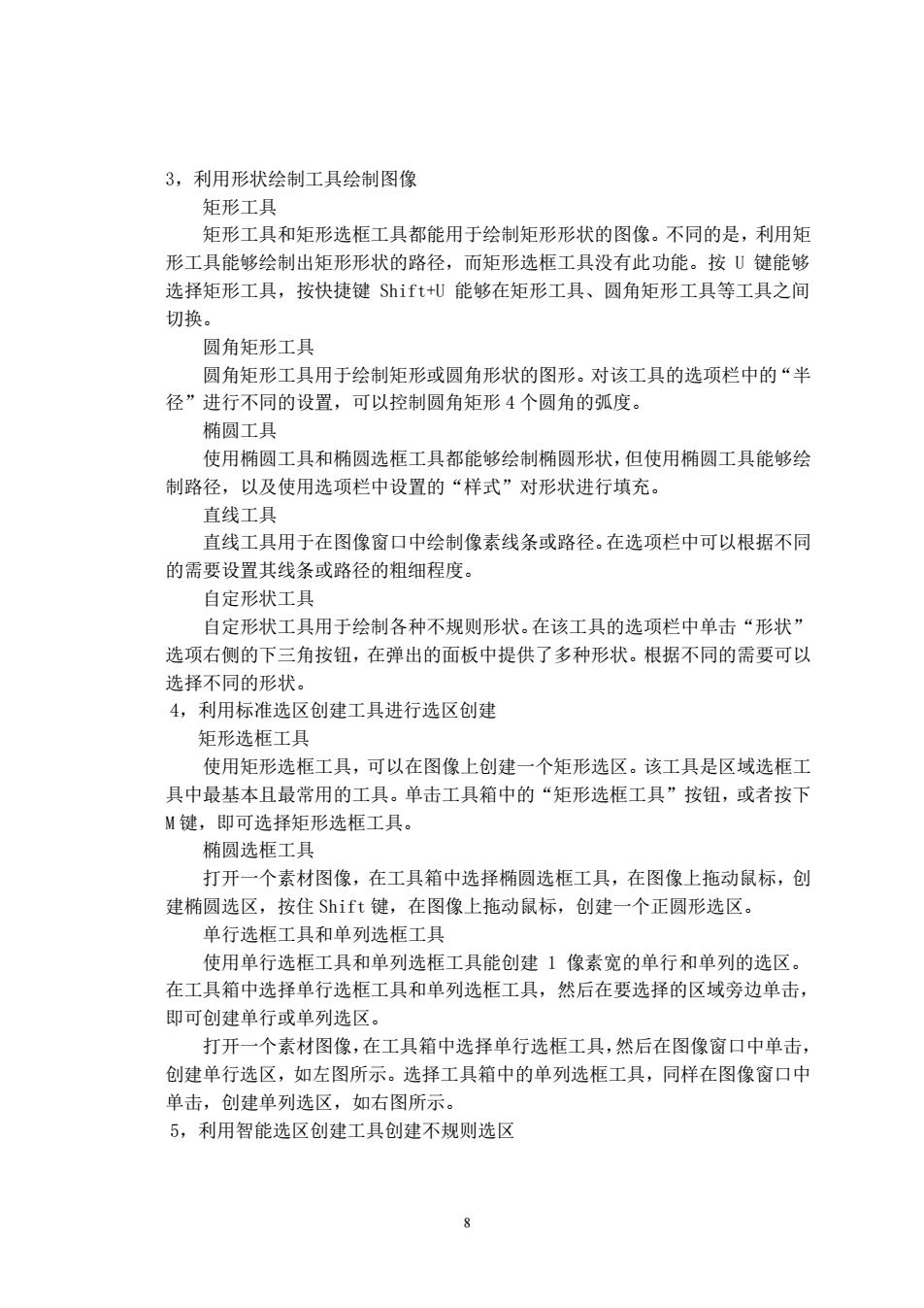
3,利用形状绘制工具绘制图像 矩形工具 矩形工具和矩形选框工具都能用于绘制矩形形状的图像。不同的是,利用矩 形工具能够绘制出矩形形状的路径,而矩形选框工具没有此功能。按U键能够 选择矩形工具,按快捷键Shift+U能够在矩形工具、圆角矩形工具等工具之间 切换。 圆角矩形工具 圆角矩形工具用于绘制矩形或圆角形状的图形。对该工具的选项栏中的“半 径”进行不同的设置,可以控制圆角矩形4个圆角的弧度。 椭圆工具 使用椭圆工具和椭圆选框工具都能够绘制椭圆形状,但使用椭圆工具能够绘 制路径,以及使用选项栏中设置的“样式”对形状进行填充。 直线工且 直线工具用于在图像窗口中绘制像素线条或路径。在选项栏中可以根据不同 的需要设置其线条或路径的粗细程度。 自定形状工具 自定形状工具用于绘制各种不规则形状。在该工具的选项栏中单击“形状” 选项右侧的下三角按钮,在弹出的面板中提供了多种形状。根据不同的需要可以 选择不同的形状。 4,利用标准选区创建工具进行选区创建 矩形选框工具 使用矩形选框工具,可以在图像上创律一个矩形选区。该工具是区域选框工 具中最基本且最常用的工具。单击工具箱中的“矩形选框工具”按钮,或者按下 M键,即可选择矩形选框工具。 椭圆选框工具 打开一个素材图像,在工具箱中选择椭圆选框工具,在图像上拖动鼠标,创 建椭圆选区,按住Shift键,在图像上拖动鼠标,创建一个正圆形选区。 单行选框工具和单列选框工具 使用单行选框工具和单列选框工具能创建1像素宽的单行和单列的选区。 在工具箱中选择单行选框工具和单列选框工具,然后在要选择的区域旁边单击, 即可创建单行或单列选区。 打开一个素材图像,在工具箱中选择单行选框工具,然后在图像窗口中单击, 创建单行选区,如左图所示。选择工具箱中的单列选框工具,同样在图像窗口中 单击,创建单列洗风,如右图所示」 5,利用智能选区创建工具创建不规则选区 8 8 3,利用形状绘制工具绘制图像 矩形工具 矩形工具和矩形选框工具都能用于绘制矩形形状的图像。不同的是,利用矩 形工具能够绘制出矩形形状的路径,而矩形选框工具没有此功能。按 U 键能够 选择矩形工具,按快捷键 Shift+U 能够在矩形工具、圆角矩形工具等工具之间 切换。 圆角矩形工具 圆角矩形工具用于绘制矩形或圆角形状的图形。对该工具的选项栏中的“半 径”进行不同的设置,可以控制圆角矩形 4 个圆角的弧度。 椭圆工具 使用椭圆工具和椭圆选框工具都能够绘制椭圆形状,但使用椭圆工具能够绘 制路径,以及使用选项栏中设置的“样式”对形状进行填充。 直线工具 直线工具用于在图像窗口中绘制像素线条或路径。在选项栏中可以根据不同 的需要设置其线条或路径的粗细程度。 自定形状工具 自定形状工具用于绘制各种不规则形状。在该工具的选项栏中单击“形状” 选项右侧的下三角按钮,在弹出的面板中提供了多种形状。根据不同的需要可以 选择不同的形状。 4,利用标准选区创建工具进行选区创建 矩形选框工具 使用矩形选框工具,可以在图像上创建一个矩形选区。该工具是区域选框工 具中最基本且最常用的工具。单击工具箱中的“矩形选框工具”按钮,或者按下 M 键,即可选择矩形选框工具。 椭圆选框工具 打开一个素材图像,在工具箱中选择椭圆选框工具,在图像上拖动鼠标,创 建椭圆选区,按住 Shift 键,在图像上拖动鼠标,创建一个正圆形选区。 单行选框工具和单列选框工具 使用单行选框工具和单列选框工具能创建 1 像素宽的单行和单列的选区。 在工具箱中选择单行选框工具和单列选框工具,然后在要选择的区域旁边单击, 即可创建单行或单列选区。 打开一个素材图像,在工具箱中选择单行选框工具,然后在图像窗口中单击, 创建单行选区,如左图所示。选择工具箱中的单列选框工具,同样在图像窗口中 单击,创建单列选区,如右图所示。 5,利用智能选区创建工具创建不规则选区